Với hơn hai tỷ người dùng, WhatsApp vẫn là ứng dụng nhắn tin phổ biến nhất trên toàn thế giới.
Nhiều ứng dụng nhắn tin bao gồm Facebook Messenger, Telegram và Snapchat cung cấp các tính năng như nhóm trò chuyện, giọng nói và cuộc gọi video, biểu tượng cảm xúc và nhãn dán. Tuy nhiên, các ứng dụng này không gần với trải nghiệm người dùng tiện lợi với WhatsApp.
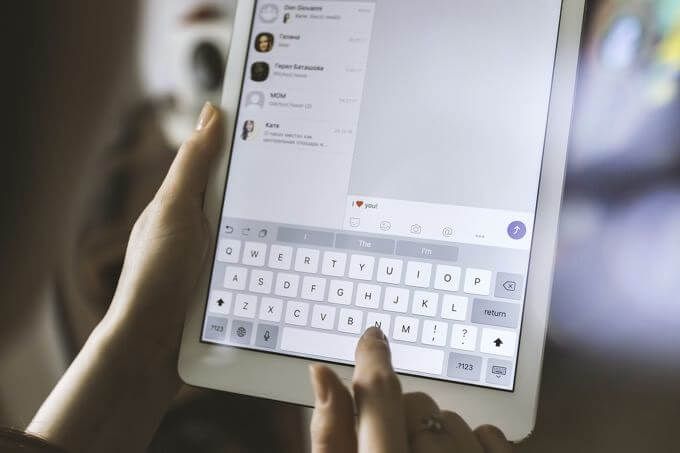
Để sử dụng WhatsApp, thông thường bạn cần có số thẻ SIM để kết nối trên thiết bị của mình cho ứng dụng hoạt động. Không giống như điện thoại thông minh, nó rất khó cài đặt WhatsApp trên máy tính bảng vì không có số điện thoại.
Rất may, có ít nhất ba cách đã biết mà bạn có thể khắc phục khi thiếu thẻ SIM và cài đặt WhatsApp trên máy tính bảng giống như trên điện thoại thông minh của bạn.
3 cách cài đặt WhatsApp trên máy tính bảng
Có ít nhất ba cách bạn có thể cài đặt WhatsApp trên máy tính bảng của mình và sử dụng mà không cần thẻ SIM. Chúng bao gồm sử dụng:
Sử dụng WhatsApp Web để cài đặt WhatsApp trên máy tính bảng
Web WhatsApp là một ứng dụng web miễn phí cho phép bạn phản ánh trải nghiệm WhatsApp của điện thoại từ bất kỳ trình duyệt web nào và truy cập tin nhắn của bạn từ máy tính bảng hoặc thiết bị khác .
In_content_1 tất cả: [300x250] / dfp: [640x360]->Với một vài bước đơn giản, bạn có thể cài đặt WhatsApp trên máy tính bảng của mình và tin nhắn của bạn sẽ xuất hiện ngay lập tức bất kể bạn sử dụng thiết bị nào và bất kể vị trí hiện tại của bạn. WhatsApp Web hoạt động như một phần mở rộng của điện thoại thông minh của bạn, nghĩa là bạn có thể gửi ảnh, video, tệp âm thanh và tài liệu.
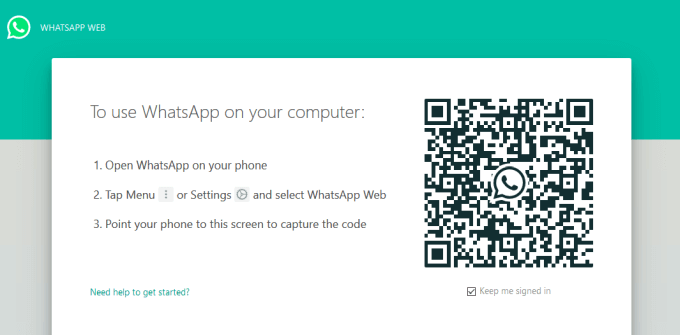
Bạn cũng có thể trả lời tất cả tin nhắn của mình trên WhatsApp Web. Ngoài ra, bạn có thể thấy mọi thứ mà Vượt qua mà không cần phải lấy điện thoại thông minh ra khỏi túi hoặc túi của bạn.
Tuy nhiên, WhatsApp Web ban đầu dựa vào kết nối điện thoại thông minh của bạn. Khi bạn xác thực kết nối qua mã QR độc đáo, tất cả các tin nhắn của bạn sẽ xuất hiện ngay lập tức theo cách chính xác chúng thực hiện trên điện thoại thông minh của bạn. Khi bạn đăng xuất khỏi WhatsApp trên điện thoại thông minh của mình, nó đồng thời cắt kết nối trên WhatsApp Web.
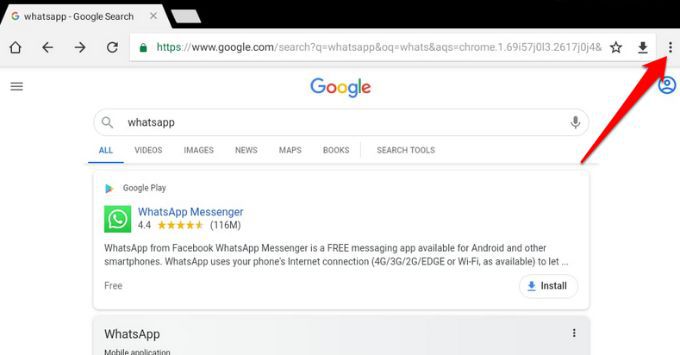
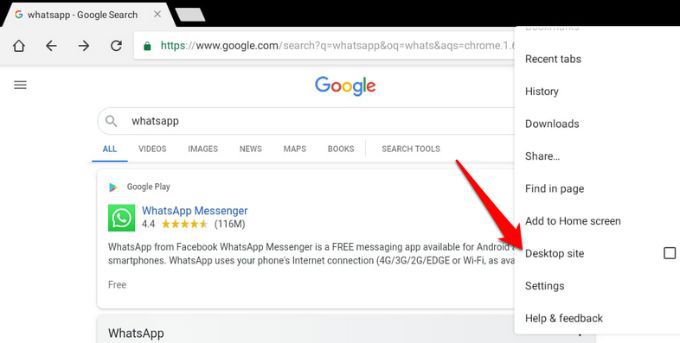
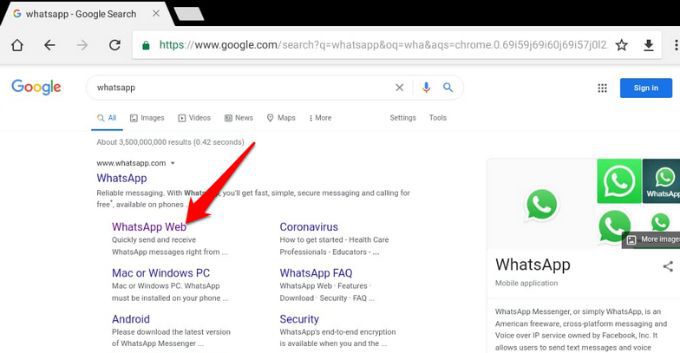
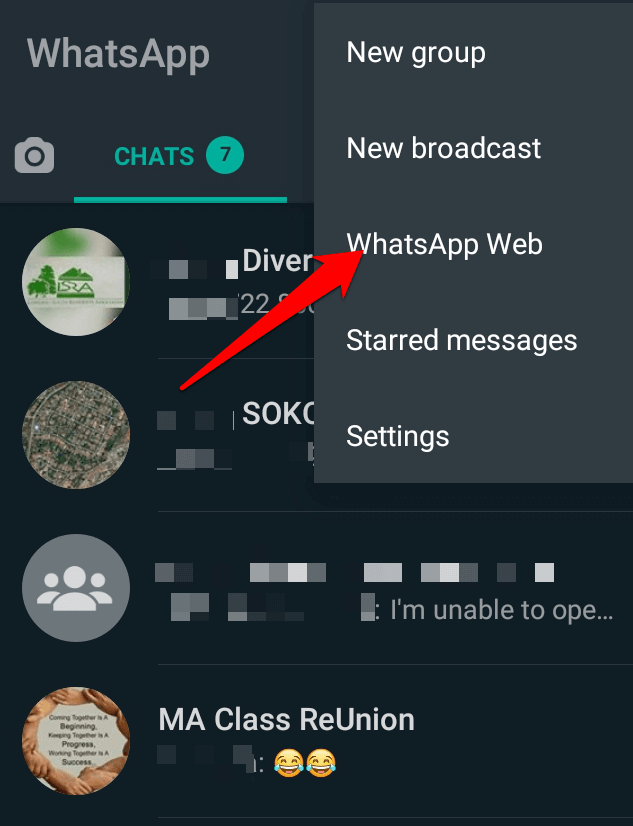
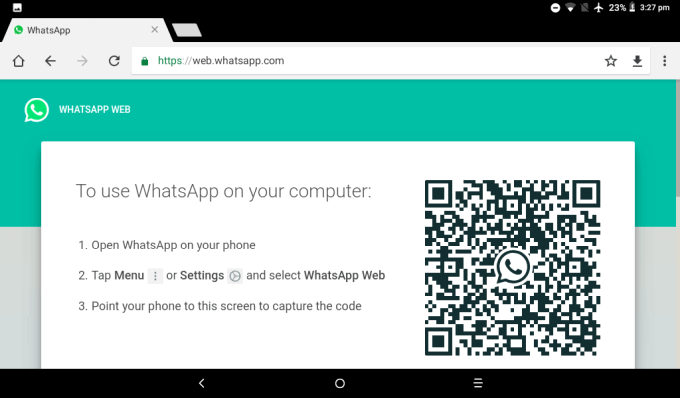
Lưu ý: Hạn chế chính của việc sử dụng WhatsApp Web để phản chiếu màn hình điện thoại thông minh của bạn cho máy tính bảng của bạn là ứng dụng WhatsApp trên máy tính bảng dựa trên kết nối với điện thoại thông minh để cập nhật trò chuyện mới nhất.
Sử dụng APK WhatsApp để Cài đặt WhatsApp trên máy tính bảng
APK là viết tắt của Gói gói Android và được sử dụng để phân phối ứng dụng Google Android. Các ứng dụng được lưu trong thư mục nén và có thể tải thẳng về điện thoại thông minh hoặc máy tính bảng Android của bạn để cài đặt.
Để sử dụng APK WhatsApp để cài đặt WhatsApp trên máy tính bảng, bạn cần tìm một trang web có uy tín, an toàn và đáng tin cậy. Nhiều tùy chọn có sẵn don don cung cấp các liên kết chính hãng và những điều này có thể lây nhiễm thiết bị của bạn với virus hoặc phần mềm độc hại, trong số những rủi ro khác.
Chúng tôi đã đưa ra một số trang web APK an toàn tốt nhất cho ứng dụng Android. Đối với hướng dẫn này, chúng tôi sẽ sử dụng APKMirror, một trong những trang web phổ biến nhất để tải xuống APK. APKMirror có hầu hết APK của mọi ứng dụng và thường xuyên thêm các bản phát hành mới vào danh sách của mình, tất cả đều an toàn để tải xuống.
Phương pháp APK WhatsApp yêu cầu một vài bước so với sử dụng WhatsApp Web và bạn cần một máy tính bảng Android với WiFi để thực hiện cài đặt.
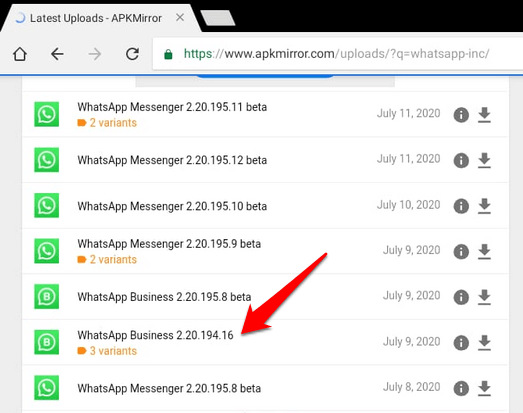
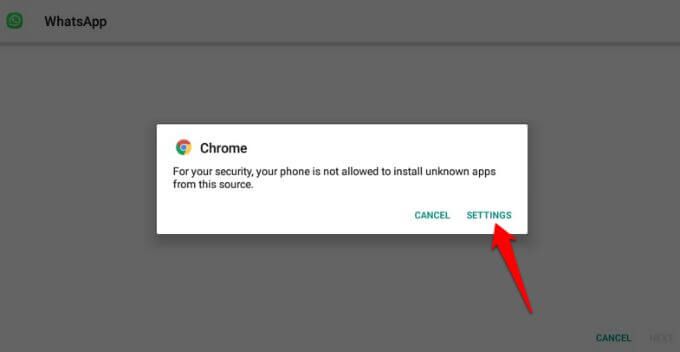
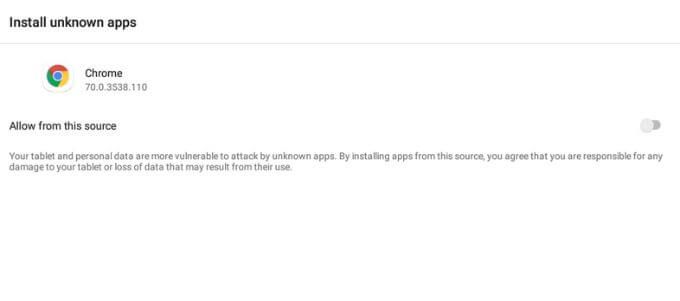
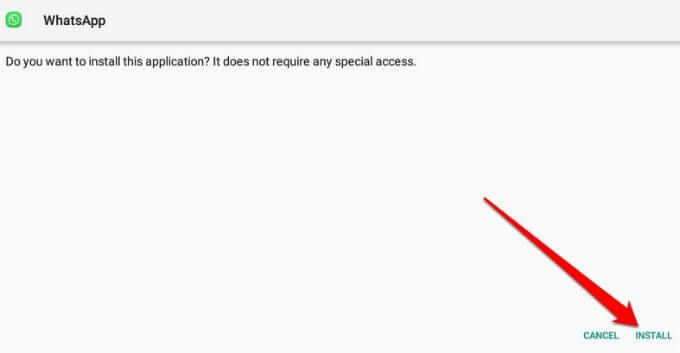
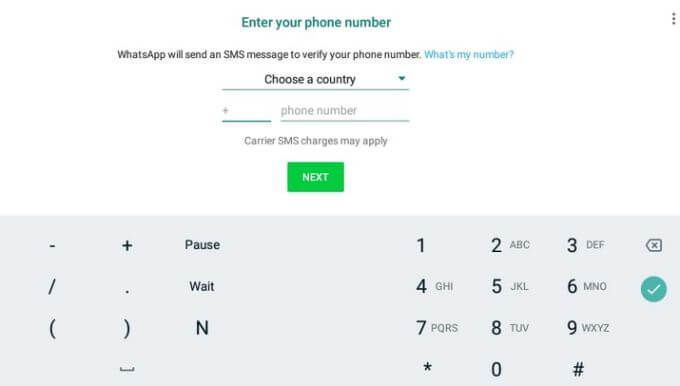
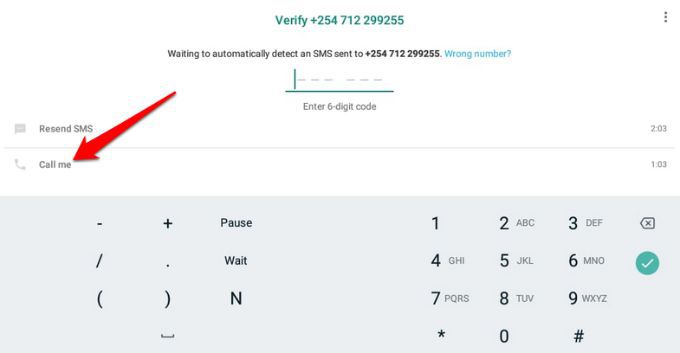
WhatsApp sẽ kiểm tra số lượng bạn cung cấp. Sau khi số được xác minh, bạn có thể thiết lập hồ sơ của mình trên máy tính bảng và bắt đầu sử dụng WhatsApp mà không cần thẻ SIM.
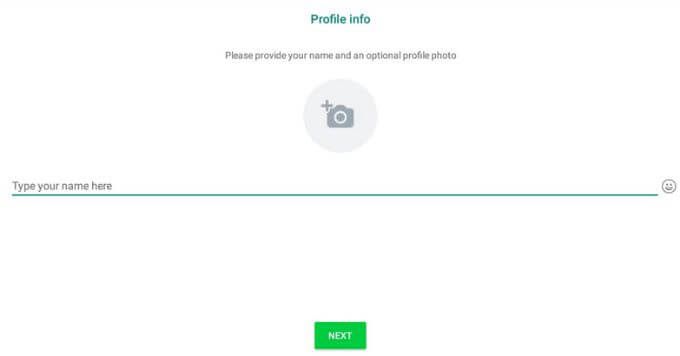
Sử dụng ứng dụng của bên thứ ba để cài đặt WhatsApp trên máy tính bảng
Nếu bạn không thể cài đặt WhatsApp trên máy tính bảng bằng APK WhatsApp, bạn có thể thử sử dụng ứng dụng của bên thứ ba. Một trong những ứng dụng phổ biến của bên thứ ba để cài đặt WhatsApp mà không cần thẻ SIM là TextNow - ứng dụng nhắn tin và gọi điện miễn phí.
Bạn có thể tải xuống TextNow từ Google Play Store và sau đó mở ứng dụng để thiết lập nó trên máy tính bảng của bạn. Sau khi hoàn tất thiết lập, hãy mở WhatsApp, chọn quốc gia và nhập số điện thoại ảo mà ứng dụng TextNow tạo cho bạn.
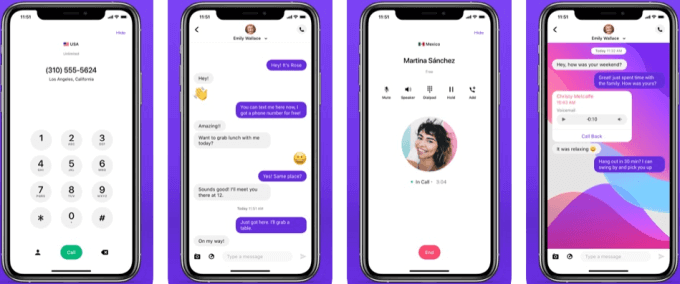
Khi quá trình xác minh SMS không thành công, hãy nhấn Gọi tôi, quay lại TextNow và trả lời cuộc gọi. Hãy nhớ mã xác minh mà bạn sẽ được thông báo qua điện thoại và nhập mã đó vào WhatsApp để hoàn tất cài đặt.
Tiếp tục cuộc trò chuyện
Nếu tất cả những gì bạn muốn là truy cập WhatsApp trên điện thoại thông minh và máy tính bảng của bạn, WhatsApp Web là một lựa chọn tốt hơn. Tuy nhiên, nếu bạn muốn tải WhatsApp bằng cách cài đặt nó trên máy tính bảng của mình mà không cần thẻ SIM, tùy chọn APK WhatsApp hoặc sử dụng ứng dụng của bên thứ ba sẽ làm.
Mặt khác, nếu bạn muốn gửi tin nhắn văn bản từ PC của bạn, hãy xem hướng dẫn đầy đủ của chúng tôi về cách sử dụng Tin nhắn Android trên máy tính để bàn để gửi và nhận tin nhắn trên PC của bạn.
Bạn đã thử cài đặt WhatsApp trên máy tính bảng chưa? Chia sẻ với chúng tôi trong các nhận xét về cách bạn thực hiện và liệu bạn có sử dụng thẻ SIM hay không.